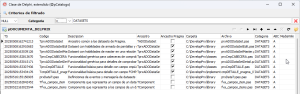Diferencia entre revisiones de «TTprxADOBandFilter»
| Línea 24: | Línea 24: | ||
Cuando elijamos el campo "Categoria" se agregará al panel de criterios de selección de la siguiente manera: | Cuando elijamos el campo "Categoria" se agregará al panel de criterios de selección de la siguiente manera: | ||
[[Archivo:20250605 1125 CRITERIOS FILTRADO AGREGAR CAMPO CRITERIOS.png|miniaturadeimagen|no|Campo agregado a los criterios.]] | [[Archivo:20250605 1125 CRITERIOS FILTRADO AGREGAR CAMPO CRITERIOS.png|miniaturadeimagen|no|Campo agregado a los criterios.]] | ||
Cuando agregamos un campo a los criterios de filtrado lo estamos haciendo a una "banda" descripta en [[TTprxADOBandFilter_Band]]. | |||
La banda contiene: | |||
*"Sin uso" no está habilitado, si se agregan más campos siempre dirá "AND". | |||
*"Nombre del campo" muestra el nombre del campo agregado a la banda. | |||
*"Operador" permite indicar qué podemos hacer con ese campo (descripto apenas más abajo), | |||
*"Valor para el filtro" es el valor que queremos buscar. | |||
*"Quita el campo del filtro elimina la banda. | |||
===Operadores=== | |||
Los operadores habilitados son: | |||
*"=" buscará registros donde el valor del campo sea igual al ingresado. | |||
*"LIKE" buscará registros donde el valor del campo contenga el valor ingresado. | |||
*">" buscará registros donde el valor del campo sea mayor al ingresado. | |||
*">=" buscará registros donde el valor del campo sea mayor o igual al ingresado. | |||
*"<" buscará registros donde el valor del campo sea menor al ingresado. | |||
*"<=" buscará registros donde el valor del campo sea menor o igual al ingresado. | |||
*"<>" buscará registros donde el valor del campo sea distinto al ingresado. | |||
===Aplicar el filtro=== | |||
Una vez que hayamos ingresado todos los criterios que necesitamos podemos picar el botón de refrescar de la grilla para filtrar los registros, por ejemplo: | |||
[[Archivo:20250605 1136 FILTRO APLICADO.png|miniaturadeimagen|no|Filtro aplicado.]] | |||
Revisión del 16:37 5 jun 2025
Descripción
El objeto TTprxADOBandFilter (Criterios de filtrado) permite filtrar registros de clases (no aplica a las consultas) usando criterios aplicados sobre cada campo.
Identidad
- Ancestro: TComponent
- Carpeta: C:\DevelopPrx\library\filters
- Archivo: prxADOBandFilter.pas
Pantalla
Los criterios de filtrado solo se usan en Implementa grilla para clases (TTfvsDBClientFrameGridClases), esta grilla se vería como:

- El botón "Criterios de filtrado" es donde se muestran los criterios elegidos, picado ese botón aparece el menú que contiene los campos de la clase y las opciones adicionales.
- Los "campos de la clase" son todos los campos de la tabla que estamos consultando, podemos elegir cualquier campo para agregarlo a los criterios.
- Las "opciones adicionales" permiten, por ejemplo: guardar la selección para que esté disponible la próxima vez que abramos la pantalla.
Modo de uso
Selección de un campo
Para agregar un campo a los criterios de filtrado tenemos que picar el botón "Criterios de filtrado" y en la lista de campos elegir el que queremos, por ejemplo:
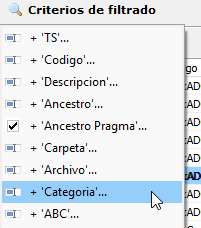
Cuando elijamos el campo "Categoria" se agregará al panel de criterios de selección de la siguiente manera:

Cuando agregamos un campo a los criterios de filtrado lo estamos haciendo a una "banda" descripta en TTprxADOBandFilter_Band.
La banda contiene:
- "Sin uso" no está habilitado, si se agregan más campos siempre dirá "AND".
- "Nombre del campo" muestra el nombre del campo agregado a la banda.
- "Operador" permite indicar qué podemos hacer con ese campo (descripto apenas más abajo),
- "Valor para el filtro" es el valor que queremos buscar.
- "Quita el campo del filtro elimina la banda.
Operadores
Los operadores habilitados son:
- "=" buscará registros donde el valor del campo sea igual al ingresado.
- "LIKE" buscará registros donde el valor del campo contenga el valor ingresado.
- ">" buscará registros donde el valor del campo sea mayor al ingresado.
- ">=" buscará registros donde el valor del campo sea mayor o igual al ingresado.
- "<" buscará registros donde el valor del campo sea menor al ingresado.
- "<=" buscará registros donde el valor del campo sea menor o igual al ingresado.
- "<>" buscará registros donde el valor del campo sea distinto al ingresado.
Aplicar el filtro
Una vez que hayamos ingresado todos los criterios que necesitamos podemos picar el botón de refrescar de la grilla para filtrar los registros, por ejemplo: